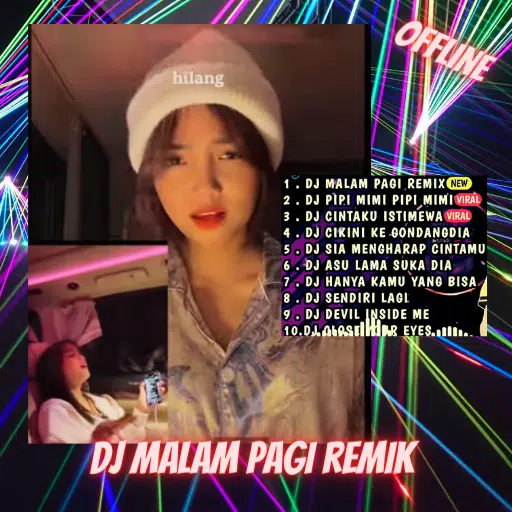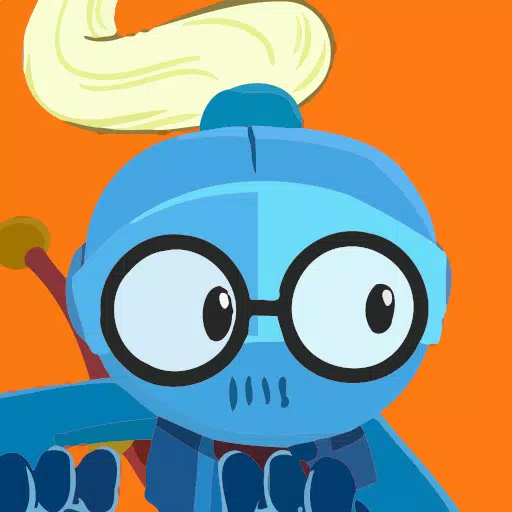クイックリンク
Steam Deckは、ゲーマーだけでなく、ポータブルPC愛好家にも対応する汎用性の大国です。デスクトップモードを使用すると、ユーザーはゲームを超越して、さまざまなコンピューティングタスクに従事できます。ユーザー間の一般的な要件は、SSHが登場する場所である内部ストレージにリモートにアクセスできることです。
Linuxベースのシステムで実行されるSteam Deckは、安全なリモートデータアクセス用に設計されたプロトコルであるSecure Shell(SSH)をサポートします。ただし、多くのユーザーは、デバイスでSSHを有効にして利用することに不慣れです。この包括的なガイドは、プロセスを分かりやすくすることを目的としており、段階的な指示と追加の洞察を提供します。
スチームデッキでSSHを有効にするためのステップ
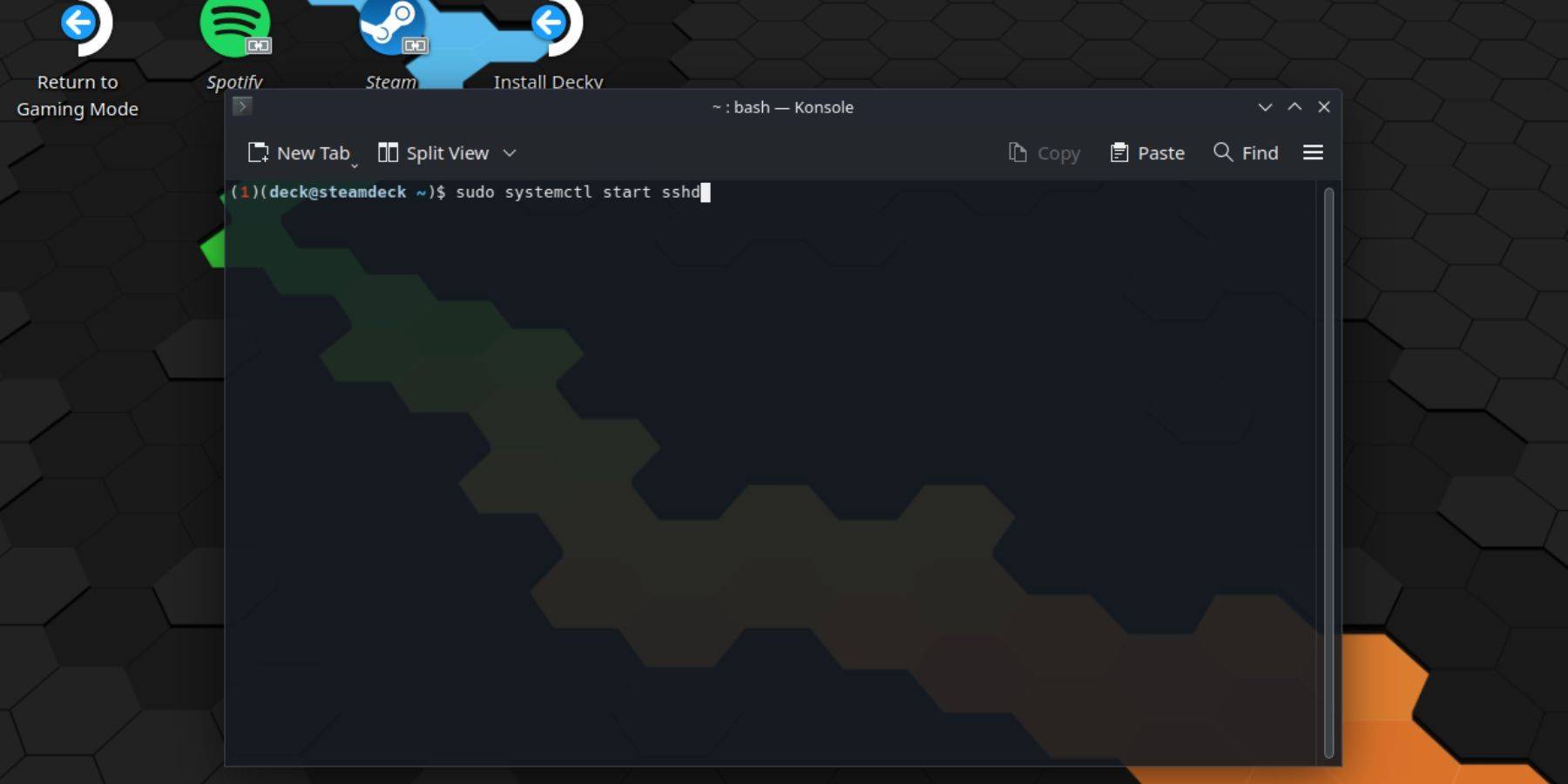 スチームデッキでSSHを有効にするのは簡単です。これがそれを行う方法です:
スチームデッキでSSHを有効にするのは簡単です。これがそれを行う方法です:
- スチームデッキのパワー。
- スチームボタンを押します。
- [設定]> [システム]> [システム設定]> [開発者モードを有効にする]に移動します。
- もう一度蒸気ボタンを押します。
- [電源]> [デスクトップモードに切り替え]を選択します。
- スタートメニューからコンソールを開きます。
- コマンドを入力していない場合は、パスワードを設定してください:
passwd。プロンプトに従ってパスワードを設定します。 - 次のコマンドでSSHを有効にします:
sudo systemctl start sshd。再起動後にSSHが自動的に起動するようにするには、sudo systemctl enable sshdに入力します。 - SSHが有効になると、互換性のあるサードパーティクライアントを使用して、スチームデッキのデータにリモートにアクセスできます。
重要:システムファイルを削除または移動しないように注意してください。これにより、オペレーティングシステムが破損する可能性があります。
スチームデッキでSSHを無効にする方法
SSHを無効にする必要がある場合は、次の手順に従ってください。
- スタートメニューからコンソールを開きます。
- ssh:
sudo systemctl disable sshdを無効にするコマンドを入力します。すぐにSSHを停止したい場合は、以下を使用してくださいsudo systemctl stop sshd。
SSHを使用してスチームデッキに接続する方法
 SSHを有効にすることで、Steam Deckのデータにリモートにアクセスできます。これがそれを行う方法です:
SSHを有効にすることで、Steam Deckのデータにリモートにアクセスできます。これがそれを行う方法です:
サードパーティアプリケーションの使用:スチームデッキとPCの両方にWarpinatorのようなアプリをインストールします。それらを同時に起動すると、データを簡単に転送できます。
Linuxユーザーの場合: Linux PCを使用している場合、サードパーティアプリは必要ありません。ファイルマネージャーを開いて、ディレクトリを入力するだけです:アドレスバーに
sftp://deck@steamdeck。以前に設定したパスワードを入力して、接続を確立します。

 家
家  ナビゲーション
ナビゲーション






 最新記事
最新記事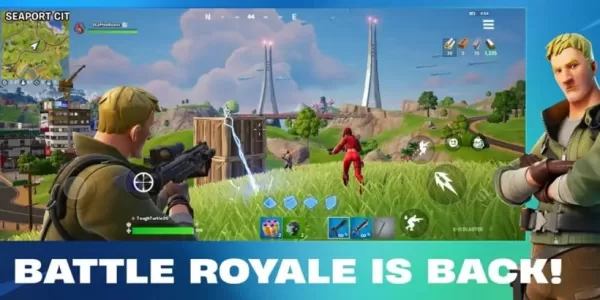
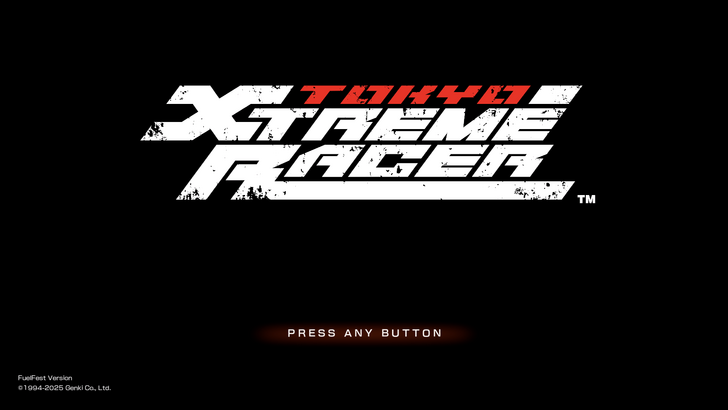
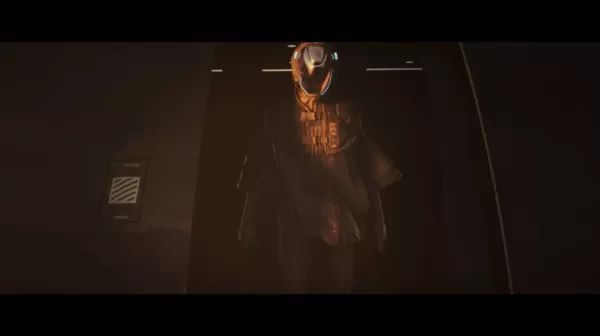








 最新のゲーム
最新のゲーム